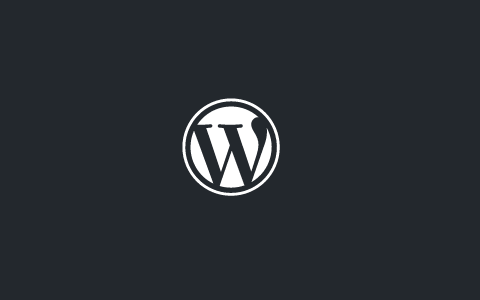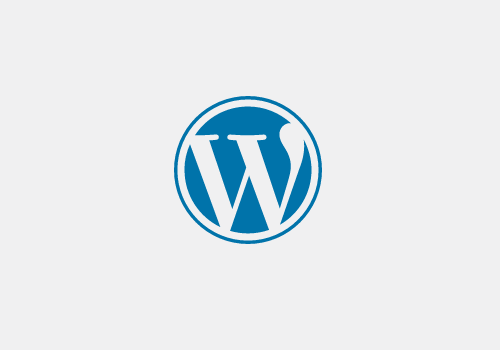“Failed to open stream”是一个错误消息,意味着无法打开指定的文件流。当网站中出现这个错误时,通常表示无法访问或读取所需的文件。具体来说,当代码尝试打开文件流(例如,加载插件、主题文件或其他资源文件)时,如果无法找到或读取该文件,就会引发”Failed to open stream”错误。本文和大家一起来学习下WordPress提示Failed to Open Stream错误的原因及解决办法。
![图片[1]-WordPress提示Failed to Open Stream错误的原因及解决办法-WordPress建站笔记](https://cos.cnwper.com/2023/03/cnwpercom-tu.png)
一、问题原因
- 文件或目录权限问题:WordPress需要正确的文件和目录权限才能读取和写入文件。如果文件或目录权限设置不正确,就会导致”Failed to open stream”错误。
- 文件路径错误:如果你在代码中引用了一个不存在的文件路径,或者文件路径不正确,就会导致”Failed to open stream”错误。
- 文件丢失或损坏:如果所需的文件在服务器上丢失或损坏,那么WordPress将无法打开流并读取文件内容,从而引发错误。
- PHP扩展缺失:某些插件或主题可能需要特定的PHP扩展来正常运行。如果缺少所需的PHP扩展,WordPress将无法打开流并加载插件或主题文件。
二、解决办法
- 检查文件和目录权限:确保WordPress所需的文件和目录具有正确的权限。通常,文件权限应设置为644,目录权限应设置为755。你可以使用FTP客户端或文件管理器工具来更改文件和目录权限。
- 检查文件路径:仔细检查你的代码中引用的文件路径是否正确。确保文件存在,并且路径与实际路径匹配。
- 检查文件是否存在或损坏:确认所需的文件在服务器上存在,并且没有损坏。如果文件丢失或损坏,你可以尝试重新安装相应的插件或主题。
- 安装所需的PHP扩展:如果错误与缺少PHP扩展相关,则需要安装相应的扩展。你可以联系你的主机提供商或系统管理员,以获取有关如何安装所需的PHP扩展的支持。
- 调试日志:启用WordPress的调试模式,并查看错误日志,以了解更多关于错误的详细信息。你可以在wp-config.php文件中设置
WP_DEBUG为true来启用调试模式,并查看错误日志。
以上是一些常见的原因和解决办法,仅供参考。
© 版权声明
文章版权归作者所有,未经允许请勿转载。
THE END